excel拖动排列步骤如下:1.我在EXCEL中输入以下数字,如图:2.现在我要想复制“1”,则拖动单元格A1,但此该你会发现,在下拖动下方有个方框,如图:3.上步出现的情况便是以顺序的方式出现,但你只需要点动那个右下方的方框,选择“复制单元格”即可......
如何在excel中设置双色刻度的条件格式方法
Excel教程
2021-10-04 09:19:35
今天我们来着重讲一下在excel 中设置双色刻度的条件格式方法,一般来说我们在excel中默认的双色刻度只有白-绿和黄绿两种颜色,我们如何来自定义双色刻度的颜色呢,这时候就需要说一下excel 条件格式双色刻度的高级方法了。
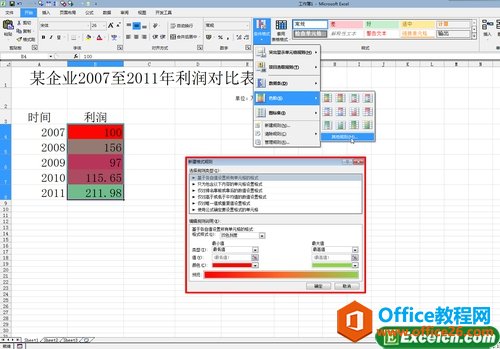
图1
1、我们打开需要设置条件格式的excel2010工作表,然后在开始选项卡中选择样式组,在样式中选择条件格式下面的箭头,然后我们在菜单中选择色阶选项,我们这时候不选择excel默认设置好的双色刻度,而是直接选择下面的其他规则,这时候就会打开一个新建格式规则对话框。
2、我们在新建格式规则对话框中,我们选择“基于各自值设置所有单元格的格式”,然后我们在“编辑格式规则”中对齐进行设置。
3、最后我们在下面选择最大值和最小值各自使用什么颜色就可以了,最后单击确定回到excel工作表的编辑窗口,这时候我们就可以看到双色刻度的excel条件格式的变化了。
一般情况下我们根据自己的喜欢和表格的需要来在excel2010中设置双色刻度的条件格式方法,至于我们选择哪种颜色我们应该根据公司性质和表格的搭配设置。
标签: excel设置双色刻度
上一篇:excel高级筛选功能 使用技巧 下一篇:如何利用excel的图标来设置条件格式
相关文章
